Jak uruchomić komputer Mac w trybie awaryjnym
Opublikowany: 2021-09-01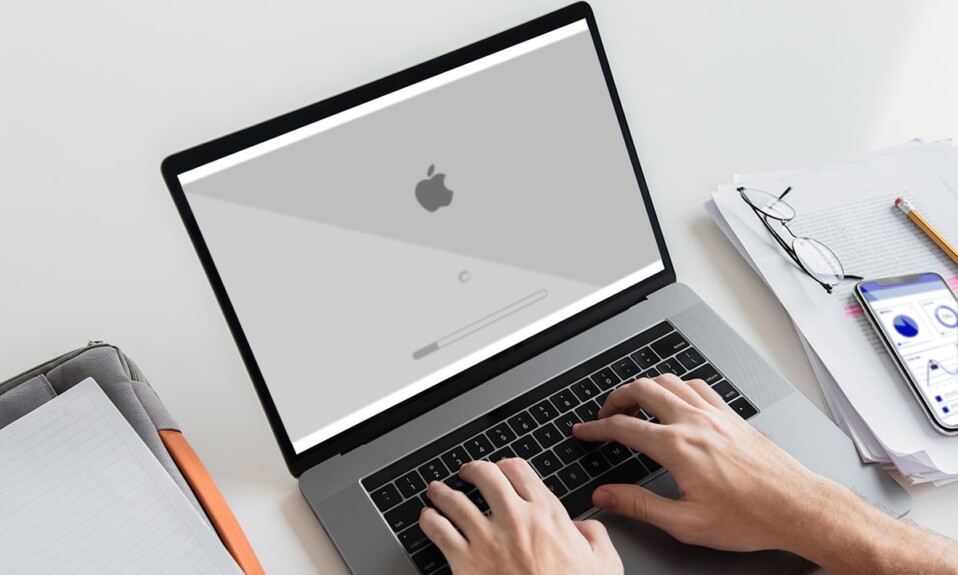
Będąc użytkownikiem Apple, musisz mieć świadomość, że istnieją proste sposoby na rozwiązanie każdego problemu, który może wystąpić w Twoim urządzeniu Apple. Niezależnie od tego, czy jest to częste zawieszanie się komputera Mac, czy nieprawidłowo działający aparat lub Bluetooth, Apple zapewnia podstawowe wbudowane narzędzia do rozwiązywania problemów, aby rozwiązać każdy problem w ciągu kilku sekund. Jedną z takich funkcji jest tryb awaryjny . W tym artykule omówimy, jak uruchomić komputer Mac w trybie awaryjnym i jak wyłączyć bezpieczny rozruch na urządzeniach z systemem macOS.

Zawartość
- Jak uruchomić komputer Mac w trybie awaryjnym
- Funkcje wyłączone w trybie awaryjnym
- Powody, dla których warto uruchomić komputer Mac w trybie awaryjnym
- Metoda 1: W przypadku komputerów Mac z układem Apple Silicon Chip
- Metoda 2: W przypadku komputerów Mac z układem procesora Intel
- Jak sprawdzić, czy Mac jest w trybie awaryjnym?
- Opcja 1: Z ekranu blokady
- Opcja 2: Użyj informacji o systemie
- Opcja 3: Z menu Apple
- Jak wyłączyć bezpieczny rozruch na komputerze Mac?
Jak uruchomić komputer Mac w trybie awaryjnym
Tryb awaryjny to jedna z opcji uruchamiania, która służy do rozwiązywania problemów związanych z oprogramowaniem. Dzieje się tak, ponieważ tryb awaryjny blokuje niepotrzebne pobieranie i pozwala skupić się na błędzie, który chcesz naprawić.
Funkcje wyłączone w trybie awaryjnym
- Jeśli masz odtwarzacz DVD na komputerze Mac, nie będziesz mógł odtwarzać żadnych filmów w trybie awaryjnym.
- Nie będziesz w stanie przechwycić żadnego wideo w iMovie.
- Nie można uzyskać dostępu do opcji ułatwień dostępu VoiceOver .
- Nie można korzystać z udostępniania plików w trybie awaryjnym.
- Wielu użytkowników zgłosiło, że urządzenia FireWire, Thunderbolt i USB nie mogą działać w trybie awaryjnym.
- Dostęp do Internetu jest albo ograniczony, albo całkowicie zabroniony.
- Nie można załadować czcionek zainstalowanych ręcznie .
- Aplikacje startowe i elementy logowania już nie działają.
- Urządzenia audio mogą nie działać w trybie awaryjnym.
- Czasami Dock jest wyszarzony zamiast przezroczysty w trybie awaryjnym.
Dlatego jeśli zamierzasz użyć którejkolwiek z tych funkcji, będziesz musiał ponownie uruchomić komputer Mac w trybie normalnym .
Powody, dla których warto uruchomić komputer Mac w trybie awaryjnym
Pozwól nam zrozumieć, dlaczego tryb awaryjny jest ważnym narzędziem dla każdego użytkownika MacBooka z powodów wymienionych poniżej. Możesz uruchomić Maca w trybie awaryjnym:
- Aby naprawić błędy: Tryb awaryjny pomaga naprawić i rozwiązać kilka błędów, zarówno programowych, jak i sprzętowych.
- Aby przyspieszyć Wi-Fi : Możesz także uruchomić komputer Mac w trybie awaryjnym, aby zrozumieć ten problem i naprawić niską prędkość Wi-Fi na komputerze Mac.
- Aby przetworzyć pobieranie : Czasami aktualizacja systemu macOS do najnowszej wersji może nie przebiegać pomyślnie w trybie normalnym. W związku z tym tryb awaryjny może być również wykorzystany do naprawy błędów instalacji.
- Aby wyłączyć aplikacje/zadania : Ponieważ ten tryb wyłącza wszystkie elementy logowania i aplikacje startowe, można uniknąć wszelkich problemów z nimi związanych.
- Aby uruchomić naprawę plików : Tryb awaryjny może być również wykorzystany do uruchomienia naprawy plików w przypadku usterek oprogramowania.
W zależności od modelu MacBooka metody logowania do trybu awaryjnego mogą się różnić i zostały wyjaśnione osobno. Przeczytaj poniżej, aby dowiedzieć się więcej!
Metoda 1: W przypadku komputerów Mac z układem Apple Silicon Chip
Jeśli Twój MacBook korzysta z układu scalonego Apple, wykonaj podane czynności, aby uruchomić komputer Mac w trybie awaryjnym:
1. Wyłącz MacBooka.
2. Teraz naciśnij i przytrzymaj przycisk zasilania przez około 10 sekund .

3. Po 10 sekundach na ekranie pojawią się Opcje uruchamiania . Gdy pojawi się ten ekran, zwolnij przycisk zasilania .
4. Wybierz dysk startowy . Na przykład: Macintosh HD.
5. Teraz naciśnij i przytrzymaj klawisz Shift .
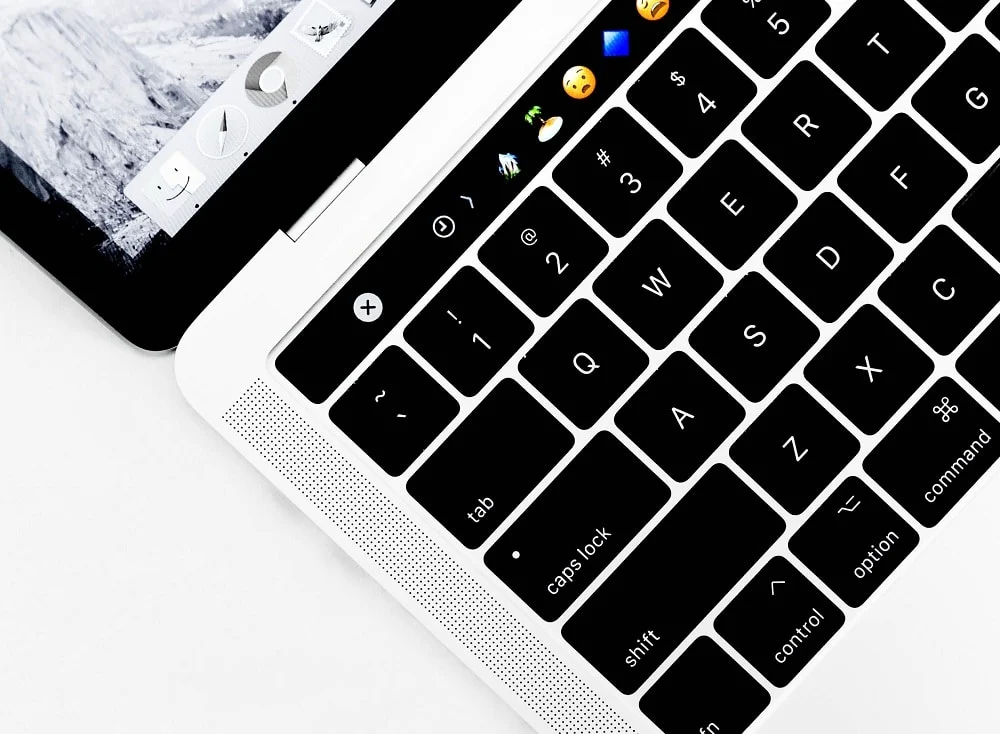

6. Następnie wybierz Kontynuuj w trybie awaryjnym .
7. Zwolnij klawisz Shift i zaloguj się do komputera Mac. MacBook uruchomi się teraz w trybie awaryjnym.
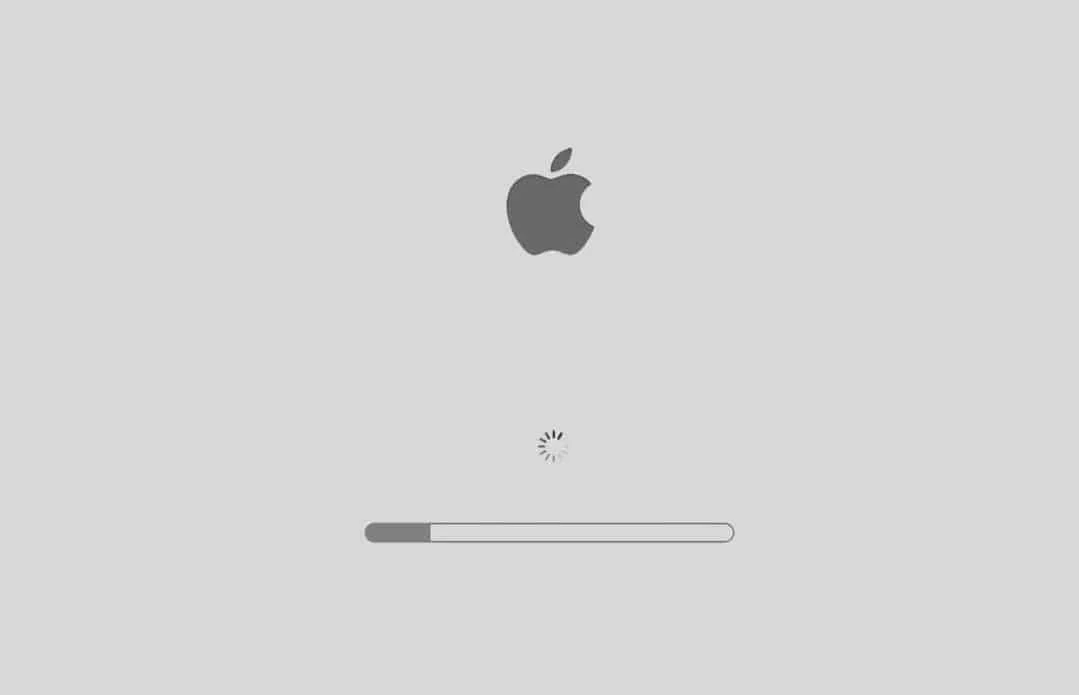
Przeczytaj także: Napraw MacBook, który nie ładuje się po podłączeniu
Metoda 2: W przypadku komputerów Mac z układem procesora Intel
Jeśli Twój Mac ma procesor Intel, wykonaj podane czynności, aby zalogować się w trybie awaryjnym:
1. Wyłącz MacBooka.
2. Następnie włącz go ponownie i natychmiast po usłyszeniu sygnału startowego naciśnij klawisz Shift na klawiaturze.
3. Przytrzymaj klawisz Shift , aż pojawi się ekran logowania .
4. Wprowadź dane logowania , aby uruchomić komputer Mac w trybie awaryjnym.
Przeczytaj także: Jak naprawić MacBooka, który się nie włącza
Jak sprawdzić, czy Mac jest w trybie awaryjnym?
Po uruchomieniu komputera Mac w trybie awaryjnym pulpit będzie nadal wyglądał podobnie do trybu normalnego. Dlatego możesz się zastanawiać, czy logowałeś się normalnie, czy w trybie awaryjnym. Oto jak sprawdzić, czy Mac jest w trybie awaryjnym:
Opcja 1: Z ekranu blokady
Bezpieczny rozruch zostanie wymieniony w kolorze czerwonym na pasku stanu ekranu blokady . W ten sposób można sprawdzić, czy Mac jest w trybie awaryjnym.
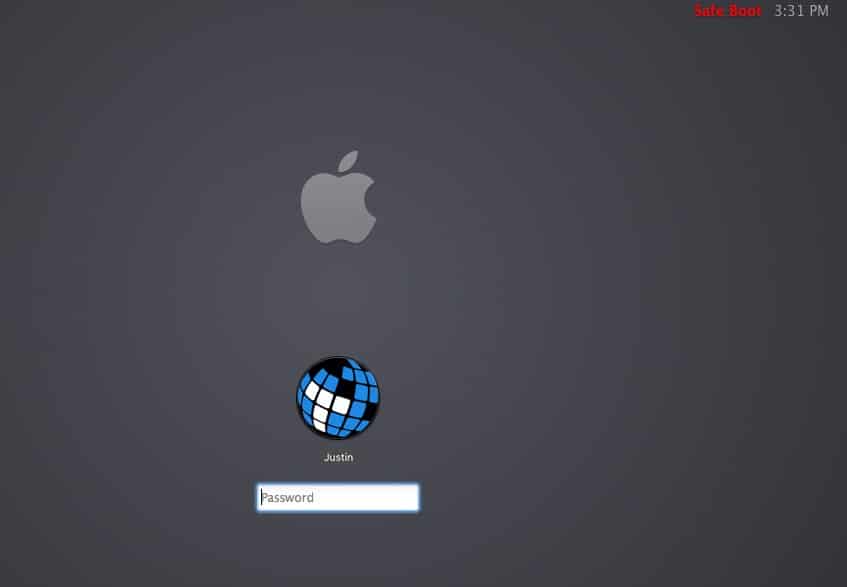
Opcja 2: Użyj informacji o systemie
a. Naciśnij i przytrzymaj klawisz Opcja i kliknij menu Apple .
b. Wybierz Informacje o systemie i kliknij Oprogramowanie w lewym panelu.
C. Sprawdź tryb rozruchu . Wyświetlenie słowa Bezpieczny oznacza, że zalogowałeś się w trybie awaryjnym.
Opcja 3: Z menu Apple
a. Kliknij menu Apple i wybierz O tym Macu , jak pokazano.
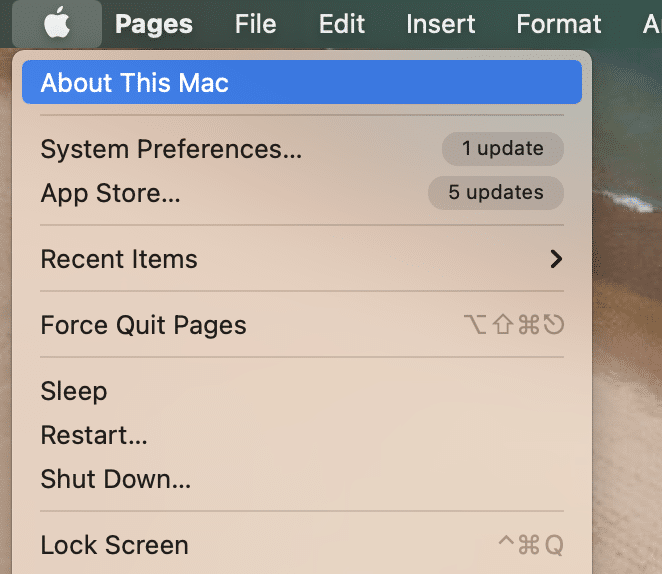
b. Kliknij Raport systemowy .
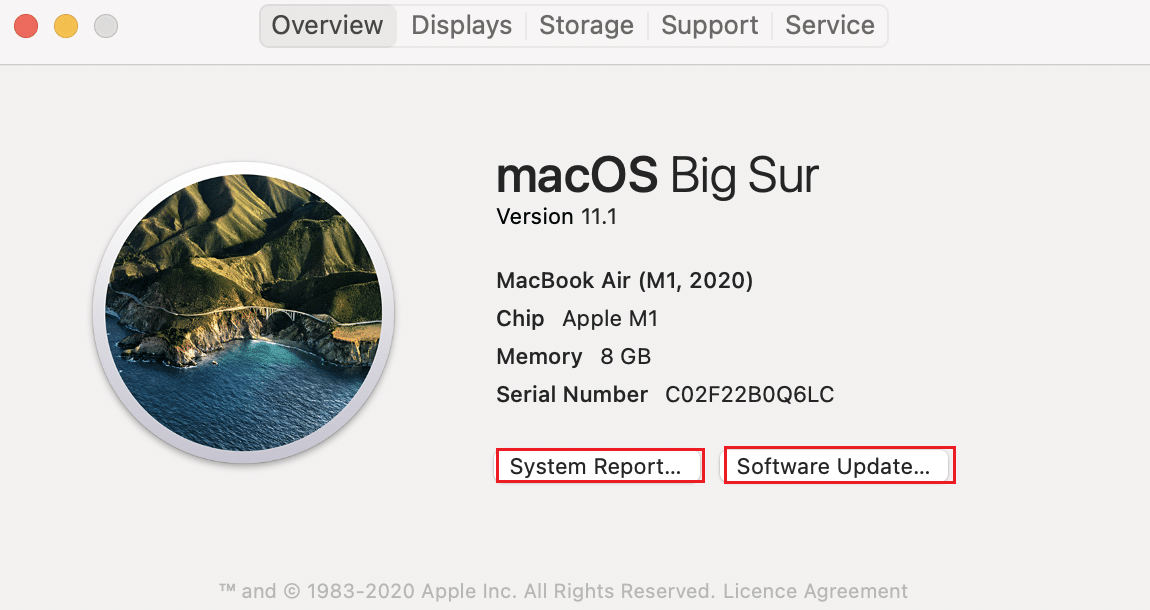
C. Wybierz Oprogramowanie z lewego panelu.
D. Sprawdź stan komputera Mac w trybie rozruchu jako Bezpieczny lub Normalny .
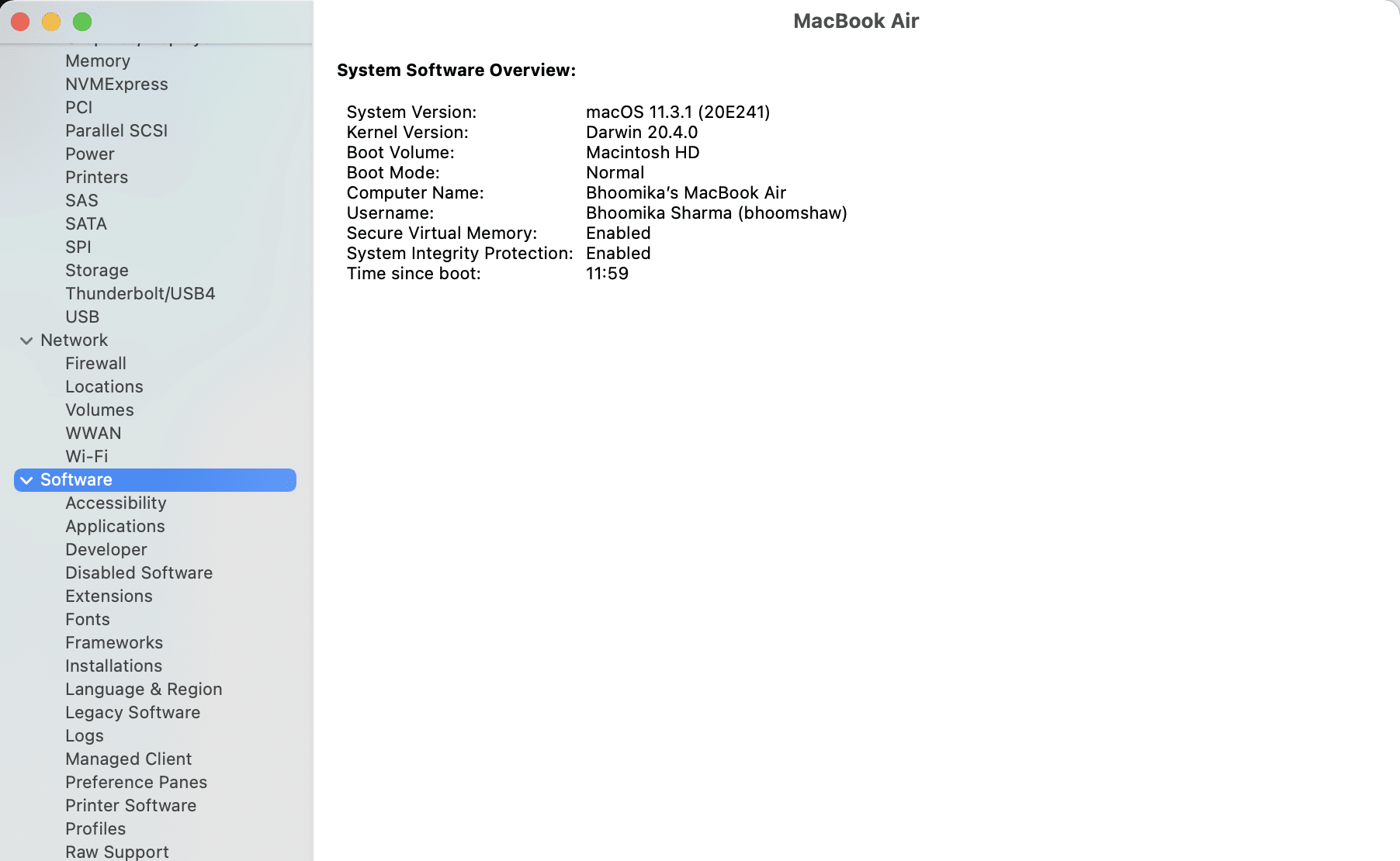
Uwaga: w starszych wersjach komputerów Mac ekran może być szary, a podczas uruchamiania pod logo Apple wyświetlany jest pasek postępu .
Przeczytaj także: 6 sposobów na naprawienie powolnego uruchamiania MacBooka
Jak wyłączyć bezpieczny rozruch na komputerze Mac?
Po rozwiązaniu problemu w trybie awaryjnym możesz wyłączyć Bezpieczny rozruch na komputerze Mac jako:
1. Kliknij menu Apple i wybierz Uruchom ponownie .
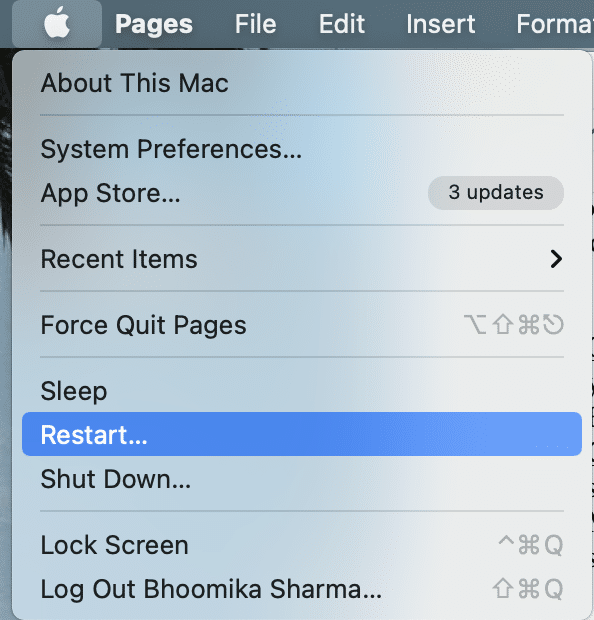
2. Poczekaj, aż MacBook uruchomi się ponownie . Wylogowanie z trybu awaryjnego może potrwać nieco dłużej niż zwykle.
3. Upewnij się, że jesteś bardzo cierpliwy w procesie i nie naciskaj szybko przycisku zasilania .
Wskazówka dla profesjonalistów: jeśli komputer Mac jest cyklicznie uruchamiany w trybie awaryjnym , może to oznaczać problem z oprogramowaniem lub sprzętem. Możliwe też, że klawisz Shift na klawiaturze utknął. Ten problem można rozwiązać, zabierając MacBooka do Apple Store.
Zalecana:
- Napraw zablokowanie instalacji aktualizacji oprogramowania Mac
- Napraw komputer Mac nie może połączyć się z App Store
- Jak wyłączyć tryb awaryjny w systemie Android
- Napraw ten element jest tymczasowo niedostępny Błąd
Mamy nadzieję, że ten przewodnik był w stanie dostarczyć instrukcje krok po kroku dotyczące uruchamiania komputera Mac w trybie awaryjnym i wyłączania bezpiecznego rozruchu . Jeśli masz jakieś pytania lub sugestie, zamieść je w komentarzach poniżej.
